Excel如何完全复制单元格数据(包括行高列宽)
在Excel操作中,众多用户希望建立完整单元格复制,包含颜色、行高和列宽等细节。本文将详细介绍实现步骤。
1、 如下图想要完全辅助A,B两列数据到D列中。
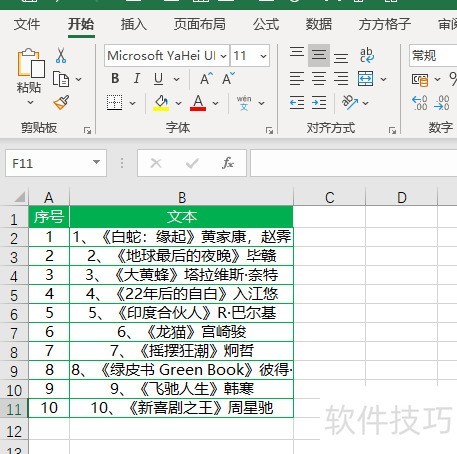
2、 全选A,B两列数据
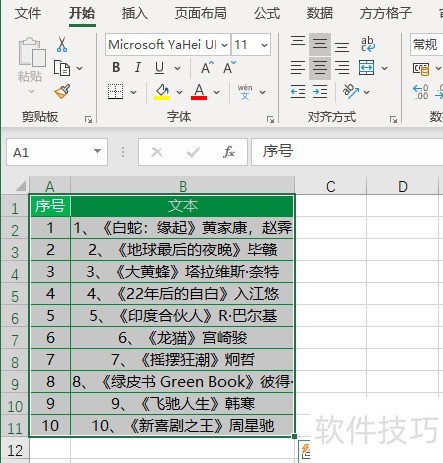
3、 点击下图选项(Excel插件,网络即可了解下载安装详细信息,本文这里不做过多解释)
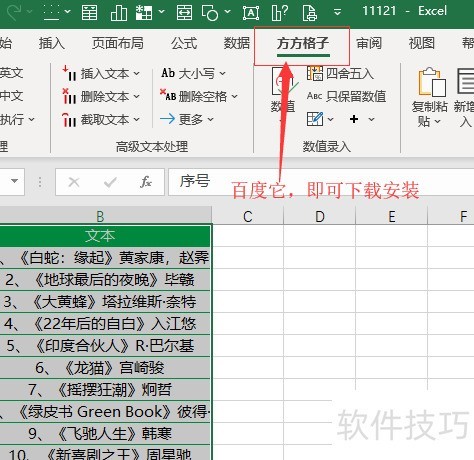
4、 选择【复制粘贴】
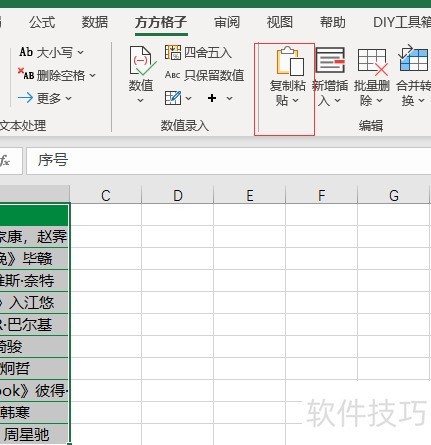
5、 点击【全复制含行高列宽】
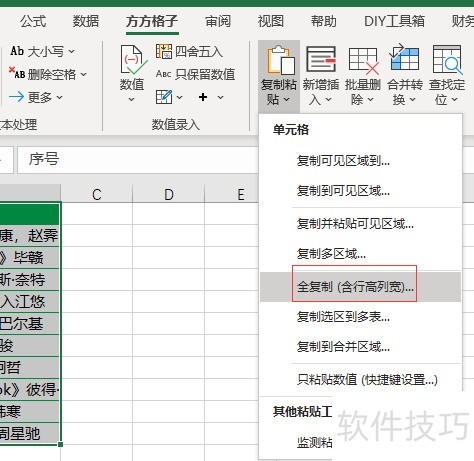
6、 点击【粘贴到】选项下方方框
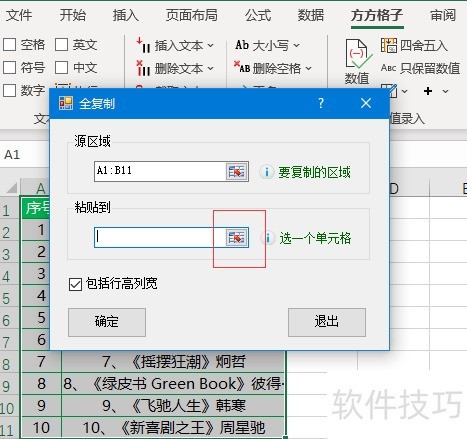
7、 在弹出对话框选项中输入D1单元格区域,然后点击【确定】
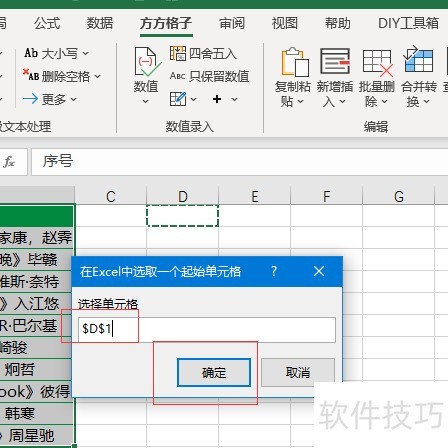
8、 最后点击【确定】即可完成
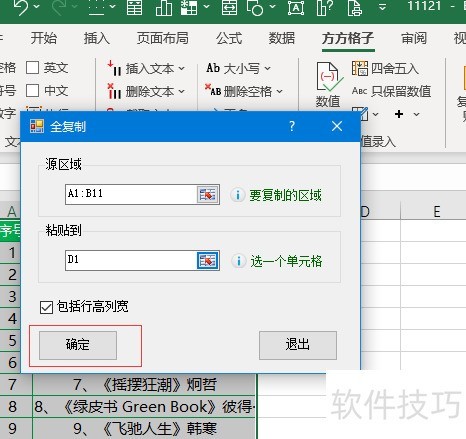
文章标题:Excel如何完全复制单元格数据(包括行高列宽)
文章链接://www.hpwebtech.com/jiqiao/169259.html
为给用户提供更多有价值信息,ZOL下载站整理发布,如果有侵权请联系删除,转载请保留出处。
相关软件推荐
其他类似技巧
- 2024-07-01 18:29:01如何实现自定义排序
- 2024-07-01 18:28:01EXCEL中如何给表格添加背景图片
- 2024-07-01 18:27:02Excel表格与AutoCAD中的表格怎么相互转化?
- 2024-07-01 18:25:02excel如何取消单元格链接
- 2024-07-01 18:24:01Excel如何快速填充到指定日期?
- 2024-07-01 18:23:02两个表格内容不同项怎么设置填充颜色
- 2024-07-01 18:22:02excel如何给单元格添加屏幕提示信息?
- 2024-07-01 18:21:02如何使用电子表格计划假期?
- 2024-07-01 18:20:02excel2019怎么设置禁止自动下载和安装更新
- 2024-07-01 18:19:03怎么用EXCEL做抽奖器
Microsoft Office Excel2007软件简介
excel2007是2007版的Microsoft Office中的重要模块组件,Excel2007可以在电脑上编写电子表格,是最好用的办公软件,可以满足用户对表格的自定义编辑,还具有强大的图形功能,功能全面。zol提供excel2007官方版下载。excel2007具有强大插件平台支持,免费提供海量在线存储空间及wps文字文档模板,支持阅读和输出PDF文件,全... 详细介绍»









